
Par défaut, Windows 10 affiche des images d'arrière-plan sur votre écran de verrouillage qui ont été spécialement organisées pour cette utilisation, mais il n'est pas immédiatement clair où elles sont stockées. Windows remplace ces images régulièrement, mais si vous souhaitez les utiliser comme fonds d'écran ordinaires, les dernières se trouvent généralement dans ce cache et ne sont pas trop difficiles à enregistrer si vous les récupérez à temps.
Beaucoup d'entre vous peuvent avoir images Spotlight désactivées sur vos écrans de verrouillage, car Microsoft y glissera occasionnellement des annonces, mais si vous ne l'avez pas fait, vous remarquerez que les annonces sont assez rares et que les images Spotlight sont souvent très belles. Notez également que nous parlons ici des images d'arrière-plan de l'écran de verrouillage - cette page sur laquelle vous devez cliquer ou faire glisser pour accéder à l'écran de connexion. Vous pouvez en fait définir des images d'arrière-plan pour votre écran de connexion séparément.
EN RELATION: Comment désactiver les publicités sur votre écran de verrouillage Windows 10
Premièrement: activer les images Spotlight sur l'écran de verrouillage
Si vous avez désactivé les images Spotlight (ou si vous n’êtes tout simplement pas sûr), il est facile de les réactiver. Cliquez simplement sur Démarrer, puis choisissez Paramètres (ou appuyez sur Windows + I). Sur l'écran Paramètres, cliquez sur Personnalisation.
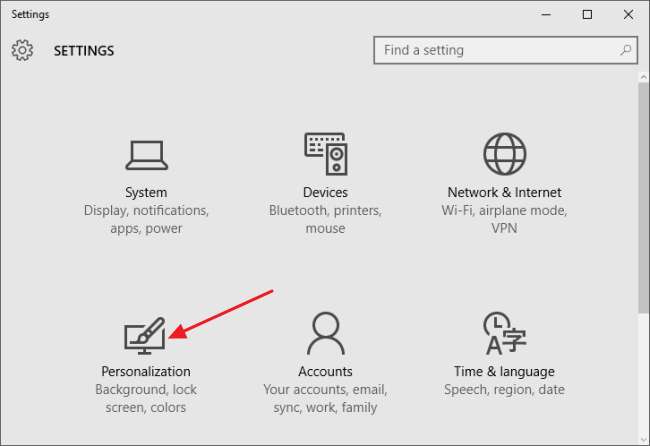
Dans la fenêtre Personnalisation, sélectionnez l'onglet «Écran de verrouillage», puis dans le menu déroulant Arrière-plan, choisissez «Projecteur Windows».
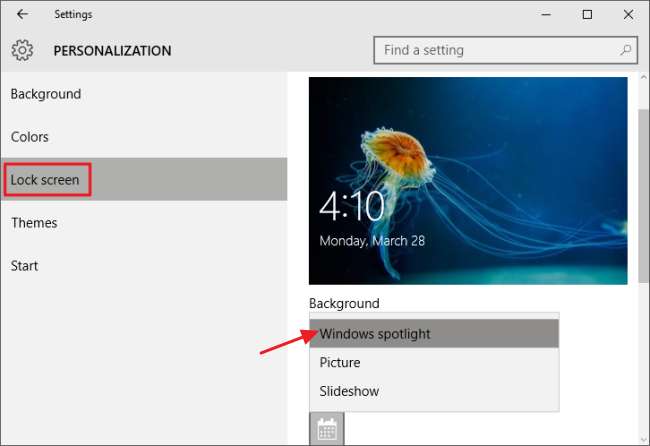
Lorsque vous allumez Spotlight pour la première fois, il faudra quelques redémarrages (ou revenir à l'écran de verrouillage) pour créer des images dans votre cache. Sur l'écran de verrouillage, vous pouvez déplacer Spotlight vers les types d'images que vous appréciez. Lorsque vous voyez quelque chose que vous aimez, cliquez simplement sur "Vous aimez ce que vous voyez?" puis cliquez sur "Je veux plus!" pour voir plus d'images comme celle actuelle dans le futur.
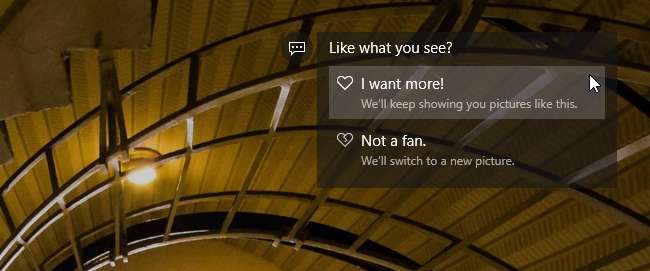
Comment enregistrer des images Spotlight
Une fois que Windows a eu le temps d'enregistrer quelques images Spotlight, vous pouvez les trouver enterrées dans votre dossier utilisateur. Tout d'abord, vous devez vous assurer que vous voyez les dossiers masqués. Dans l'Explorateur de fichiers, passez à l'onglet Affichage, cliquez sur «Afficher / masquer», puis activez la case à cocher «Éléments masqués».
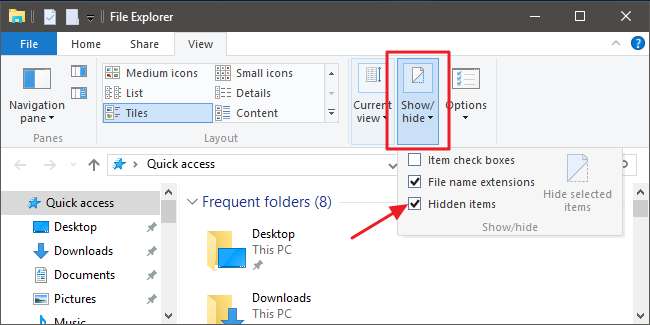
Ensuite, accédez au dossier suivant (ou copiez simplement le chemin ci-dessous et collez-le dans la barre d'adresse de l'explorateur de fichiers):
% userprofile% \ AppData \ Local \ Packages \ Microsoft.Windows.ContentDeliveryManager_cw5n1h2txyewy \ LocalState \ Assets
Notez que le
%profil de l'utilisateur%
une partie de ce chemin vous fait automatiquement accéder au dossier utilisateur de l'utilisateur actuellement connecté (par défaut à
C: \ Users \ <nom d'utilisateur>
). Dans le dossier, vous allez voir tout un tas de fichiers avec des noms de fichiers longs et sans signification et sans extensions. Certains d’entre eux sont les fichiers image que vous recherchez; beaucoup ne le sont pas.

Au lieu de travailler avec ces fichiers directement dans le dossier Ressources, vous allez les copier ailleurs. Créez simplement un nouveau dossier où vous le souhaitez, sélectionnez tous les fichiers dans le dossier Assets (Ctrl + A est le moyen le plus rapide), puis copiez-les dans le nouveau dossier. Lorsque vous faites cela, Windows vous avertit que certains des fichiers peuvent être nocifs pour votre ordinateur. C'est simplement parce que vous les déplacez d'un dossier système et que Windows ne reconnaît pas les types de fichiers (car aucune extension n'est attribuée). Cliquez sur OK pour terminer la copie des fichiers.
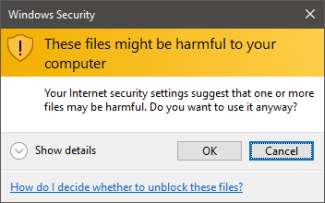
Dans le nouveau dossier contenant les fichiers copiés, vous allez maintenant renommer tous les fichiers pour inclure une extension JPG. Le moyen le plus simple de le faire est d'utiliser l'invite de commande. Dans la fenêtre Explorateur de fichiers, avec votre nouveau dossier affiché, cliquez sur Fichier> Ouvrir l'invite de commande, puis choisissez «Ouvrir l'invite de commande en tant qu'administrateur» pour ouvrir l'invite de commande à votre emplacement actuel.

À l'invite de commandes, tapez (ou copiez et collez) la commande suivante et appuyez sur Entrée:
Personnes *. * * .Jpg
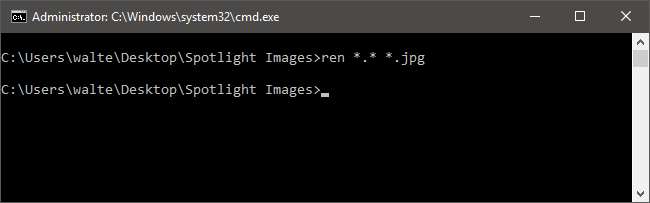
Cette commande renomme tous les fichiers du répertoire avec leur nom actuel plus l'extension .jpg. Quittez l'invite de commandes et actualisez le dossier avec lequel vous travaillez (F5). Comme vous pouvez le voir, certains fichiers ont maintenant des miniatures. Ce sont les fichiers image réels. Vous pouvez continuer et supprimer tout ce qui n'a pas de miniature pour l'éliminer.
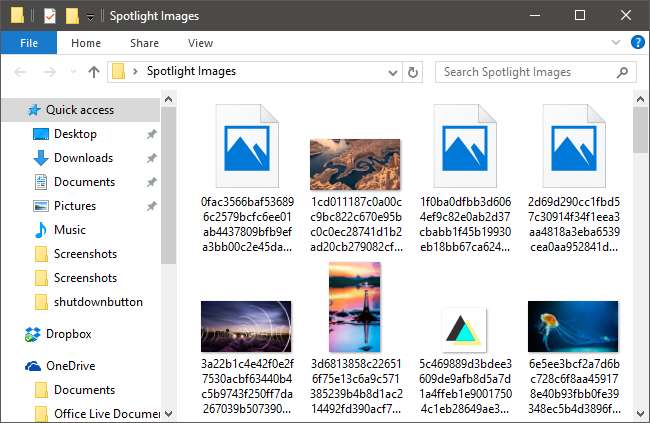
Parmi les fichiers image restants, vous en verrez quelques types. Certains des plus petits fichiers ne sont que des éléments d'image qui peuvent être utilisés pour des éléments tels que des icônes ou des affichages d'applications. Vous pouvez aussi vous en débarrasser. Les images orientées portrait peuvent vous intéresser pour une utilisation sur un smartphone. Et les images grand écran sont les images d'écran de verrouillage que vous recherchez. Mettez-les dans un dossier avec vos autres fonds d'écran et vous êtes prêt à partir!







